edge浏览器打开浏览器任务管理器的方法
时间:2023-08-15 13:48:23作者:极光下载站人气:120
edge浏览器被不少小伙伴设置为自己电脑中的默认浏览器,那么在需要使用浏览器的时候,就会默认使用edge浏览器进行操作,在该浏览器中会新建多张新标签页,从而进行自己需要的网页的浏览,而在edge浏览器中可以查看到自己打开的多个浏览进程任务,只需要进入到浏览器任务管理器的窗口中进行查看即可,你可以通过在更多工具子选项下进行打开浏览器任务管理器,或者直接在页面顶部的空白位置进行右键,找到浏览器任务管理器即可打开,下方是关于如何使用edge浏览器进入到内部进程的具体操作方法,如果你需要的情况下可以看看方法教程。
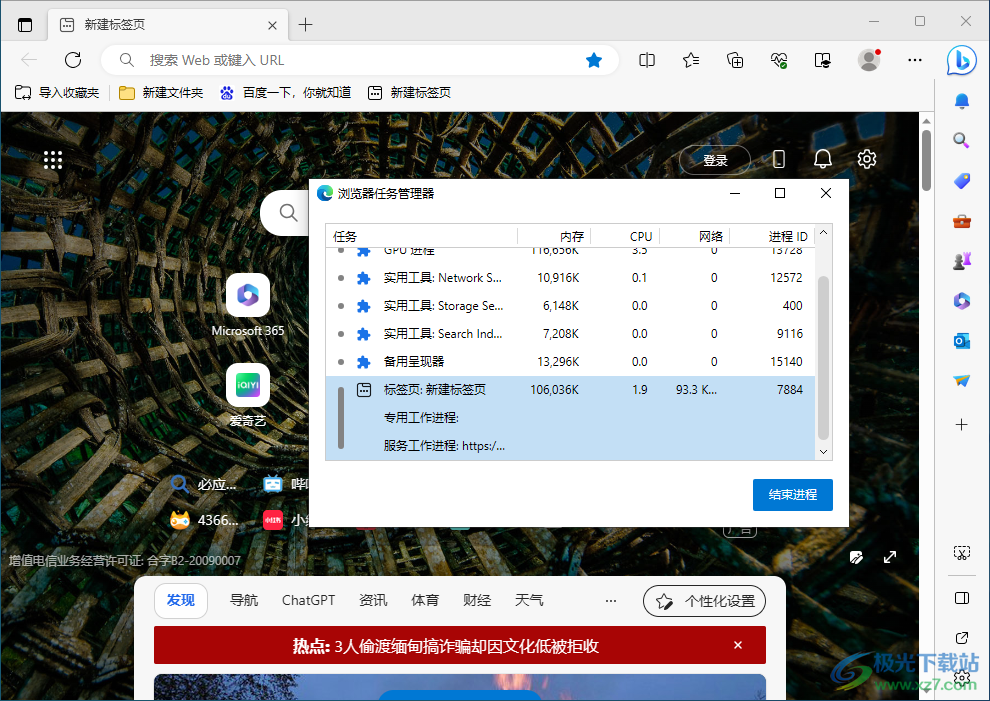
方法步骤
1.首先,我们需要将电脑上的edge浏览器双击打开,进入到页面中之后,将鼠标移动到页面顶部空白的位置进行右键点击一下。
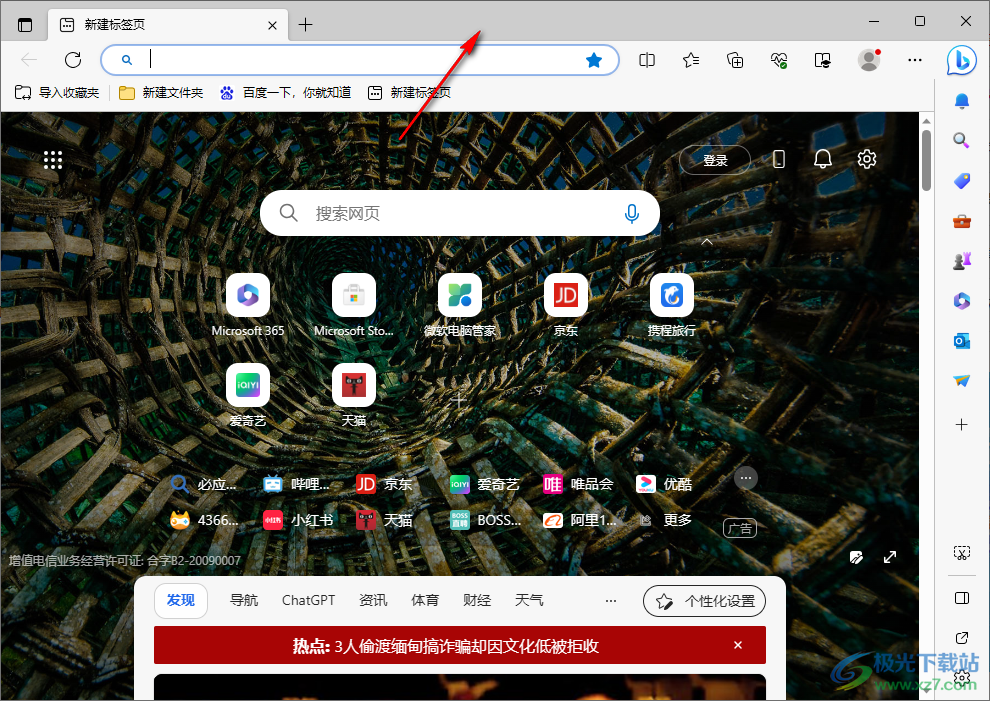
2.随后,在页面上就会弹出一个菜单选项,在该选项中就会有一个【浏览器任务管理器】选项,将该选项进行点击进入。

3.之后,在页面上打开的浏览器任务管理器中,即可查看到自己打开的内部进程,你可以根据自己的需求选中不需要的进程,之后点击右下角的【结束进程】即可。
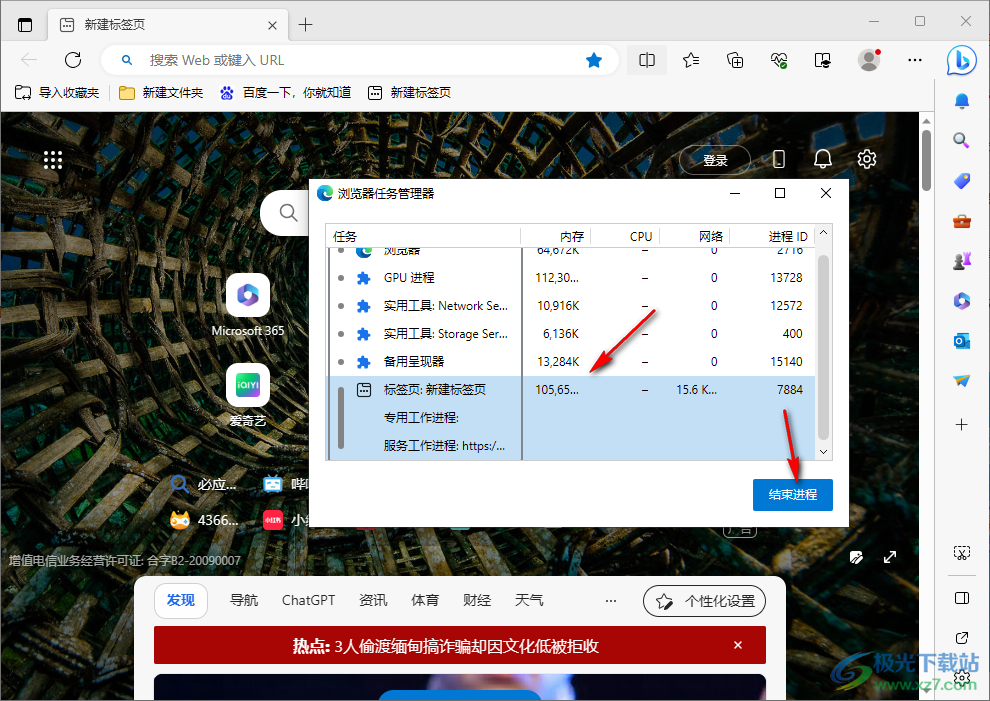
4.此外,还有可以直接在右上角的【…】图标的位置进行点击,之后在子选项中选择【更多工具】。
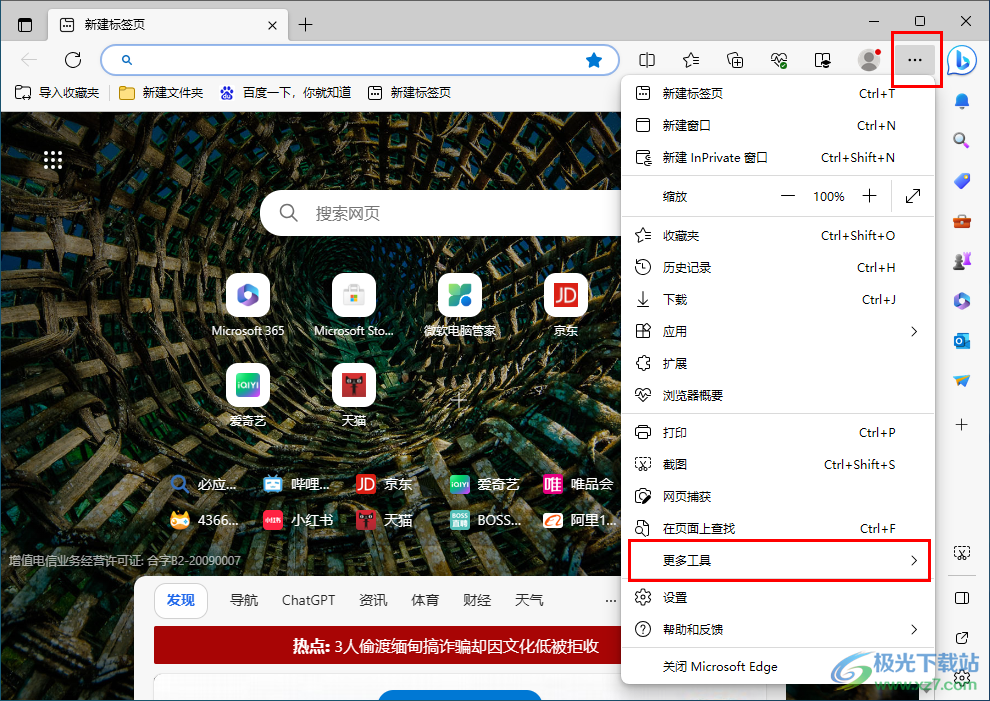
5.在子选项中,同样可以找到【浏览器任务管理器】选项点击进入也是可以的。
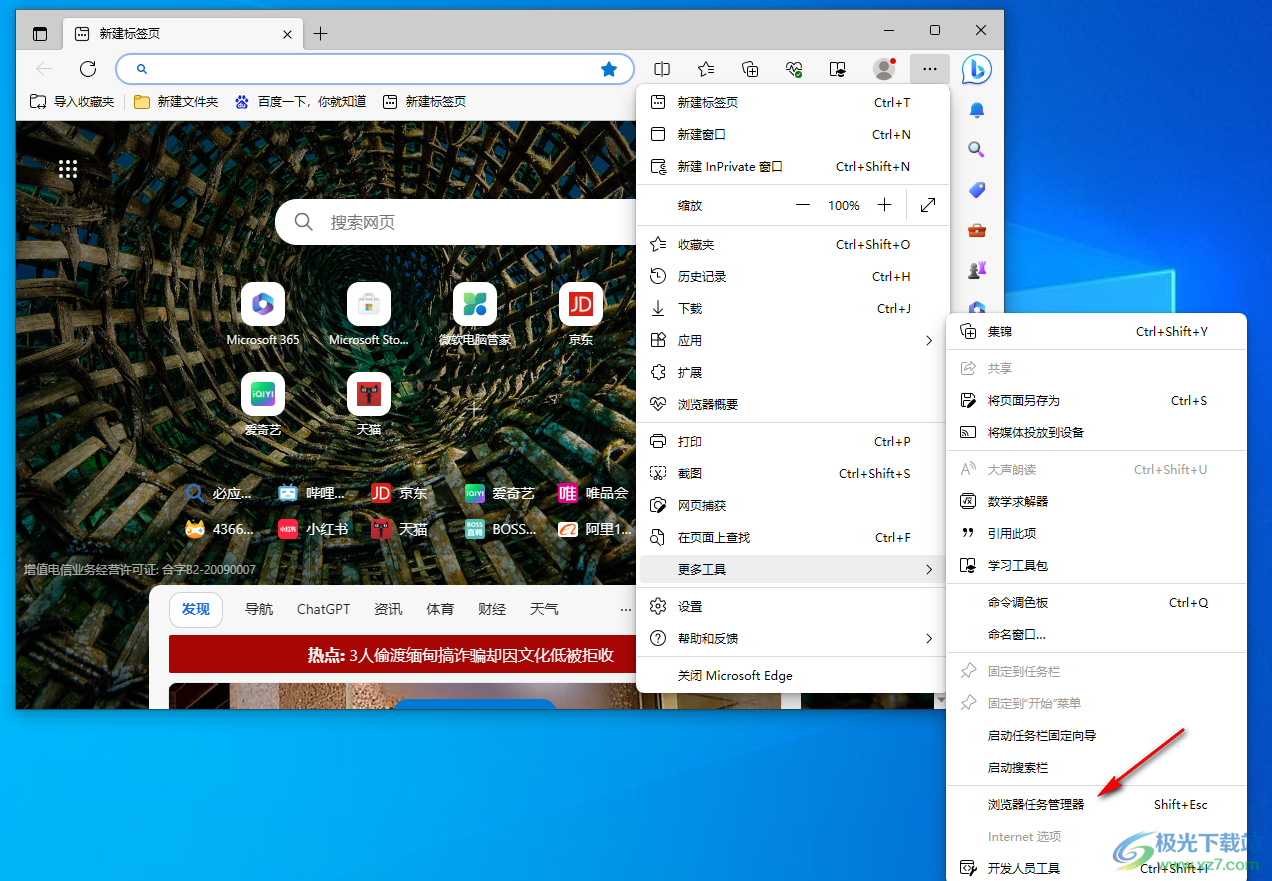
以上就是关于如何使用edge浏览器打开内部进程的具体操作方法,在自己的电脑系统中有一个任务管理器,我们可以进入到任务管理器中查看到自己电脑中正在运行的进程软件,而在浏览器中同样有一个浏览器任务管理器功能,进入到该管理器中可以查看到浏览器中打开的相关操作页面,感兴趣的话可以操作试试。

大小:324 MB版本:v127.0.2651.86环境:WinAll
- 进入下载
相关推荐
相关下载
热门阅览
- 1百度网盘分享密码暴力破解方法,怎么破解百度网盘加密链接
- 2keyshot6破解安装步骤-keyshot6破解安装教程
- 3apktool手机版使用教程-apktool使用方法
- 4mac版steam怎么设置中文 steam mac版设置中文教程
- 5抖音推荐怎么设置页面?抖音推荐界面重新设置教程
- 6电脑怎么开启VT 如何开启VT的详细教程!
- 7掌上英雄联盟怎么注销账号?掌上英雄联盟怎么退出登录
- 8rar文件怎么打开?如何打开rar格式文件
- 9掌上wegame怎么查别人战绩?掌上wegame怎么看别人英雄联盟战绩
- 10qq邮箱格式怎么写?qq邮箱格式是什么样的以及注册英文邮箱的方法
- 11怎么安装会声会影x7?会声会影x7安装教程
- 12Word文档中轻松实现两行对齐?word文档两行文字怎么对齐?
网友评论